تكوين المصادقة المتبادلة مع بوابة التطبيق من خلال المدخل
توضح هذه المقالة كيفية استخدام مدخل Microsoft Azure لتكوين المصادقة المتبادلة على Application Gateway الخاصة بك. وتعني المصادقة المتبادلة مصادقة بوابة التطبيق للعميل عبر إرسال الطلب باستخدام شهادة العميل التي قمت بتحميلها على بوابة التطبيق.
في حال لم يكن لديك اشتراك Azure، فأنشئ حساباً مجانيّاً قبل البدء.
قبل البدء
لتكوين المصادقة المتبادلة مع Application Gateway، ستحتاج إلى شهادة العميل للتحميل إلى البوابة. سيتم استخدام شهادة العميل للتحقق من صحة الشهادة التي سيقدمها العميل إلى Application Gateway. لأغراض الاختبار، بإمكانك استخدام شهادة موقعة ذاتيًا. ومع ذلك، لا ينصح بذلك لأحمال العمل الإنتاجية، لأنها أصعب في إدارتها وليست آمنة تمامًا.
لمعرفة المزيد، خاصة حول نوع شهادات العميل التي يمكنك تحميلها، راجع نظرة عامة على المصادقة المتبادلة مع Application Gateway.
قم بإنشاء بوابة تطبيق جديدة
قم أولاً بإنشاء بوابة تطبيق جديدة كما تفعل عادةً من خلال المدخل - لا توجد خطوات إضافية مطلوبة في الإنشاء لتمكين المصادقة المتبادلة. لمزيد من المعلومات حول كيفية إنشاء بوابة التطبيق في المدخل، راجع البرنامج التعليمي للتشغيل السريع للبوابة.
تكوين المصادقة المتبادلة
لتكوين بوابة تطبيق موجودة مع مصادقة متبادلة، ستحتاج أولا إلى الانتقال إلى علامة التبويب إعدادات SSL في المدخل وإنشاء ملف تعريف SSL جديد. عند إنشاء ملف تعريف SSL، ستشاهد علامتي تبويب: مصادقة العميلونهج SSL. علامة التبويب Client Authentication هي المكان الذي ستحمل فيه شهادة (شهادات) العميل. تهدف علامة التبويب نهج SSL إلى تكوين نهج SSL محددة للمستمع - لمزيدٍ من المعلومات، راجع تكوين نهج SSL محددة للمستمع.
هام
الرجاء التأكد من تحميل سلسلة شهادات CA العميل بأكملها في ملف واحد، مع وجود سلسلة واحدة فقط لكل ملف.
ابحث عن Application Gateway في المدخل، وحدد Application gateways، وانقر على Application Gateway الحالية.
حدد إعدادات SSL من القائمة اليمنى.
انقر فوق علامة الجمع الموجودة بجوار ملفات تعريف SSL في الجزء العلوي لإنشاء ملف تعريف SSL جديد.
أدخل اسمًا تحت اسم ملف تعريف SSL. في هذا المثال، نحن ندعو تطبيق ملف تعريف SSL الخاص بنا GatewaySSLProfile.
ابقَ في علامة التبويب Client Authentication. قم بتحميل شهادة PEM التي تنوي استخدامها للمصادقة المتبادلة بين العميل وApplication Gateway باستخدام الزر Upload a new certificate.
لمزيدٍ من المعلومات حول كيفية استخراج سلاسل شهادات CA للعميل الموثوق به للتحميل هنا، راجع كيفية استخراج سلاسل شهادات CA للعميل الموثوق به.
إشعار
إذا لم يكن هذا هو ملف تعريف SSL الأول الخاص بك وقمت بتحميل شهادات عميل أخرى على Application Gateway، فيمكنك اختيار إعادة استخدام شهادة موجودة على بوابتك من خلال القائمة المنسدلة.
حدد المربع Verify client certificate issuer's DN فقط إذا كنت تريد أن تتحقق Application Gateway من الاسم المميز لجهة الإصدار الفوري لشهادة العميل.
ضع في اعتبارك إضافة نهج محدد للمستمع. راجع الإرشادات الموجودة في إعداد نُهج SSL محددة للمستمع.
حدد إضافة للحفظ.
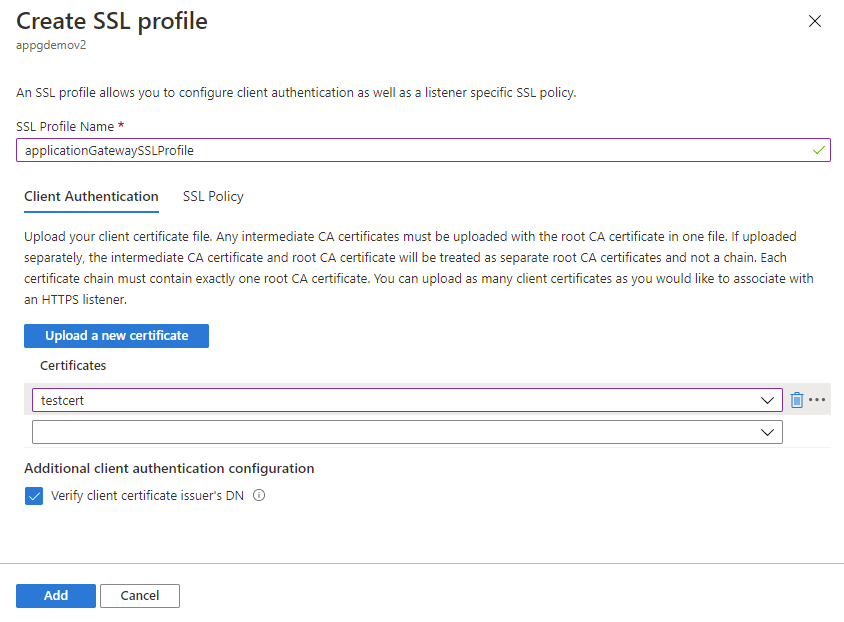
إقران ملف تعريف SSL بمستمع
الآن بعد أن أنشأنا ملف تعريف SSL مع تكوين مصادقة متبادلة، نحتاج إلى ربط ملف تعريف SSL بالمستمع لإكمال إعداد المصادقة المتبادلة.
انتقل إلى Application Gateway الحالية الخاصة بك. إذا كنت قد أكملت للتو الخطوات المذكورة أعلاه، فلن تحتاج إلى القيام بأي شيء هنا.
حدد «وحدات الاستماع» من القائمة الموجودة بالجانب الأيسر.
انقر فوق Add listener إذا لم يكن لديك بالفعل مستمع HTTPS تم إعداده. إذا كان لديك بالفعل مستمع HTTPS، فانقر فوقه من القائمة.
املأ Listener name وFrontend IP وPort وProtocol وHTTPS Settings الأخرى لتلائم المتطلبات.
حدد خانة الاختيار تمكين ملف تعريف SSL بحيث يمكنك تحديد ملف تعريف SSL الذي يجب إقرانه بوحدة استماع.
حدد ملف تعريف SSL الذي أنشأته للتو من القائمة المنسدلة. في هذا المثال، نختار ملف تعريف SSL الذي أنشأناه من الخطوات السابقة: applicationGatewaySSLProfile.
استمر في تكوين ما تبقى من المستمع ليلائم متطلباتك.
انقر فوق إضافة لحفظ وحدة الاستماع الخاصة بك مع ملف تعريف SSL المقترن به.
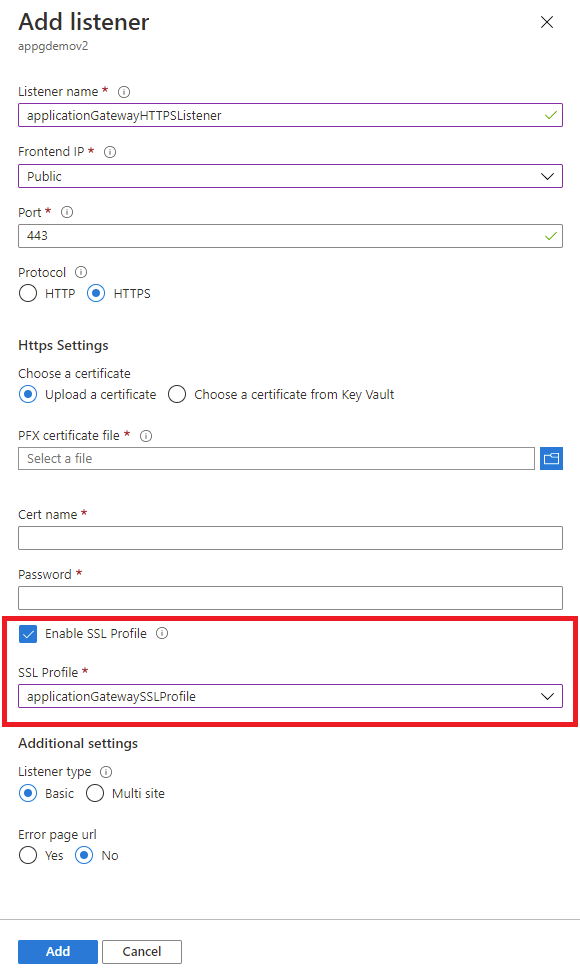
قم بتجديد شهادات CA للعميل منتهية الصلاحية
في حالة انتهاء صلاحية شهادة CA الخاصة بالعميل، يمكنك تحديث الشهادة على موجّه البيانات من خلال الخطوات التالية:
انتقل إلى Application Gateway وانتقل إلى علامة التبويب SSL settings في القائمة اليسرى.
حدد ملف (ملفات) SSL الحالي ذات شهادة العميل منتهية الصلاحية.
حدد Upload a new certificate في علامة التبويب Client Authentication وقم بتحميل شهادة العميل الجديدة.
حدد رمز سلة المهملات بجوار الشهادة منتهية الصلاحية. سيؤدي هذا إلى إزالة اقتران تلك الشهادة من ملف تعريف SSL.
كرر الخطوات من 2 إلى 4 أعلاه مع أي ملف تعريف SSL آخر كان يستخدم نفس شهادة العميل منتهية الصلاحية. ستتمكن من اختيار الشهادة الجديدة التي قمت بتحميلها في الخطوة 3 من القائمة المنسدلة في ملفات تعريف SSL الأخرى.
الخطوات التالية
الملاحظات
قريبًا: خلال عام 2024، سنتخلص تدريجيًا من GitHub Issues بوصفها آلية إرسال ملاحظات للمحتوى ونستبدلها بنظام ملاحظات جديد. لمزيد من المعلومات، راجع https://aka.ms/ContentUserFeedback.
إرسال الملاحظات وعرضها المتعلقة بـ